نظام التشغيل Windows 10 Professionalيمكن أن يكون الإصدارالحساب المحلي.في إصدار التحديث 1903 ، لا يمكن استخدام هذه الوظيفة.بالرغم من ذلكإصدار 2004بعد ذلك ، إنشاء حساب Microsoft هو نفسهالاولوية القصوى.يُعرف أيضًا باسم تحديث مايو 2020.
للأسف ، تتطلب معظم تطبيقات وخدمات Windows Store حساب Microsoft.ليس لديك ترسانة.ومع ذلك ، مع حساب محلي ، يمكنك أن تطمئن فيما يتعلق بالخصوصية والأمان.هناك فرص أقل للاحتيال عبر الإنترنت.
في Windows 10 ، يمكنك التبديل إلى حساب محلي على شاشة تسجيل الدخول بعد الإنشاء.
أثناء عملية تثبيت OOBE (تجربة جاهزة للاستخدام) ، يمكنك اختيار إنشاء حساب محلي في إصدار سابق من Windows 10.أثناء عملية التثبيت ، تحتاج إلى تحديد حساب محلي عادي أو حساب Microsoft.
هل أحتاج إلى حساب Microsoft لنظام التشغيل Windows 10؟لا يحتاج مستخدمو Windows القدامى إلى أي حسابات محددة لحدوث هذه المشكلة.
المحتويات
- 1 الطريقة الأولى - التغيير إلى حساب Windows 1 محلي بعد التثبيت
- 2 الطريقة الثانية: إنشاء حساب مسؤول محلي Windows 2 CMD
- 3 الطريقة رقم 3 - إنشاء حساب محلي للمستخدمين غير المنزليين على نظام التشغيل Windows 10
- 4 الطريقة الرابعة - في حالة قفله ، كيفية إنشاء حساب إداري محلي في نظام التشغيل Windows 4 - استخدم CMD
- 5 إيجابيات وسلبيات الحسابات المحلية
- 6 ويندوز 10 هوم إيديشن
- 7 Windows 10 Professional Edition
- 8 أي حساب مايكروسوفت أو المحلي
- 9 أوه ، مرحبا ، سررت بلقائك.
الطريقة الأولى - التغيير إلى حساب Windows 1 محلي بعد التثبيت
- اضغط على مفاتيح Win + I لفتح إعدادات Windows.
- افتح حساب> معلوماتك
- يمكنك تسجيل الدخول باستخدام الحساب المحلي على اليمين.
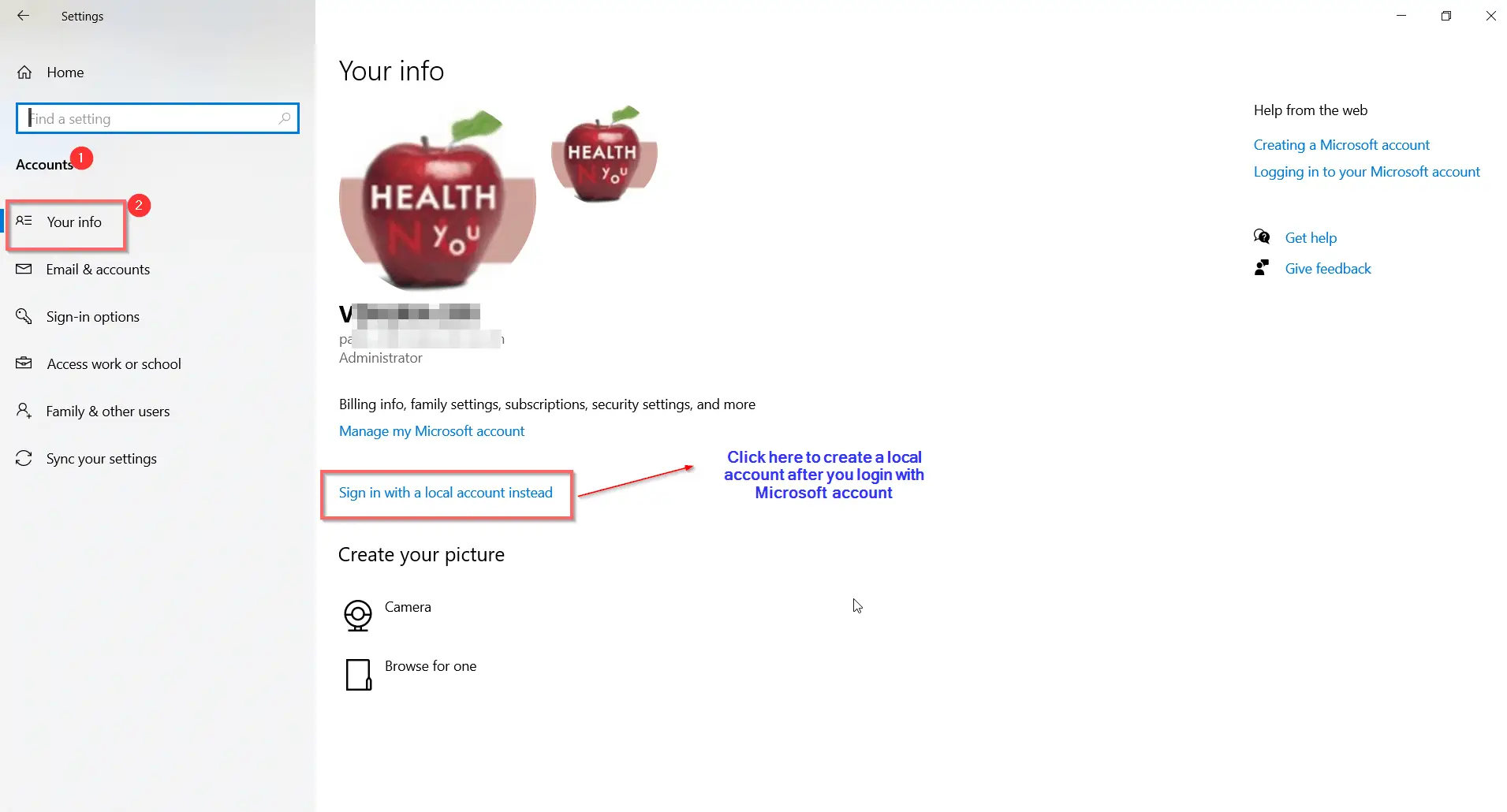
- هل أنت متأكد أنك تريد التبديل إلى حساب محلي؟يظهر مربع حوار منبثق.
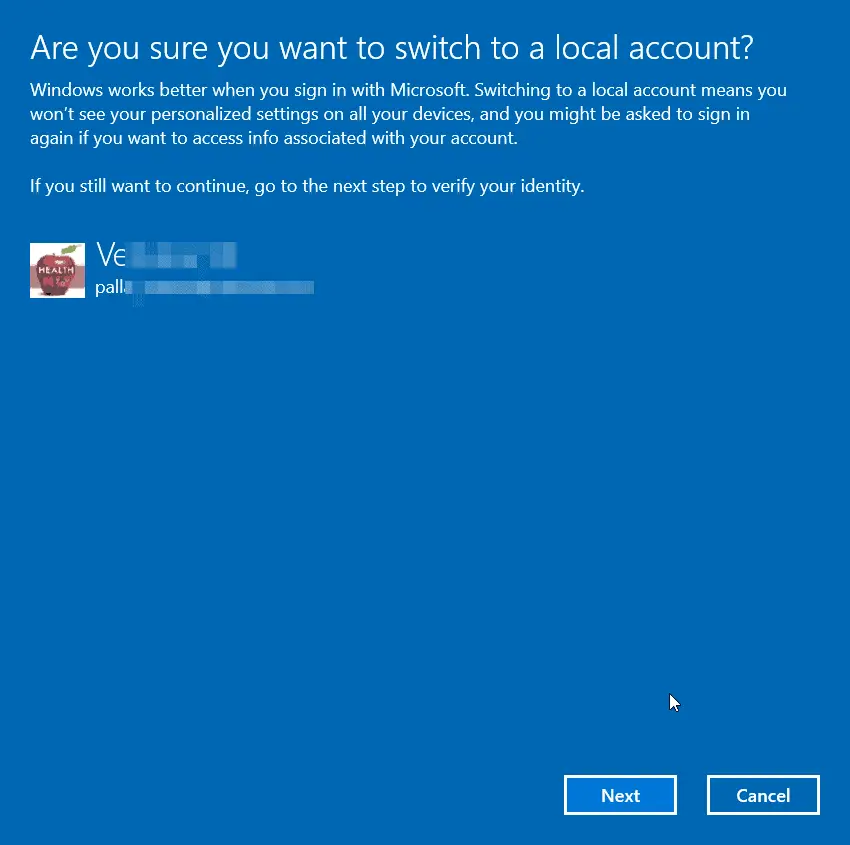
- انقر علىالخطوة التالية
- أدخل رمز PIN الخاص بك أو تحقق من هويتك على حساب Microsoft.
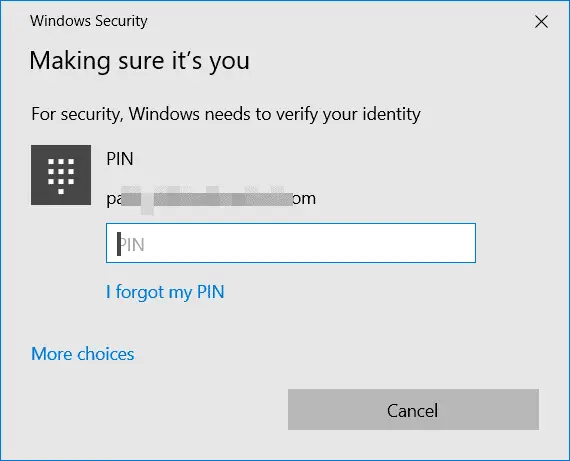
- أدخل معلومات حسابك المحلي
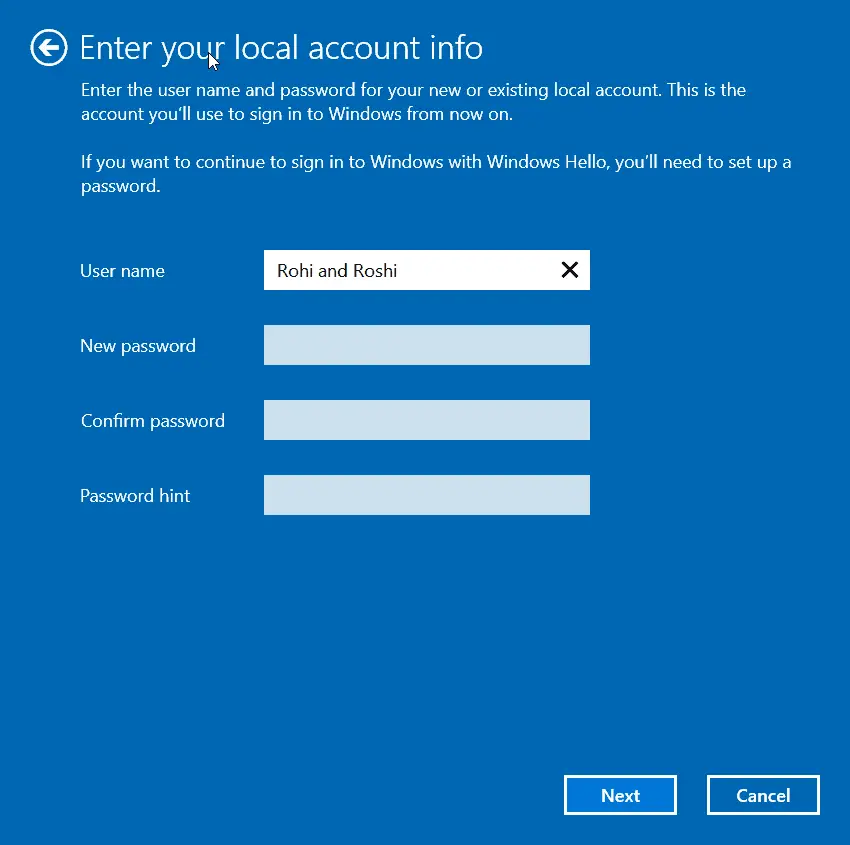
- يتضمن ذلك اسم المستخدم وكلمة المرور الجديدة وتأكيد كلمة المرور ومطالبة كلمة المرور.
- انقر فوق {التالي
- ثم الخروج والانتهاء.
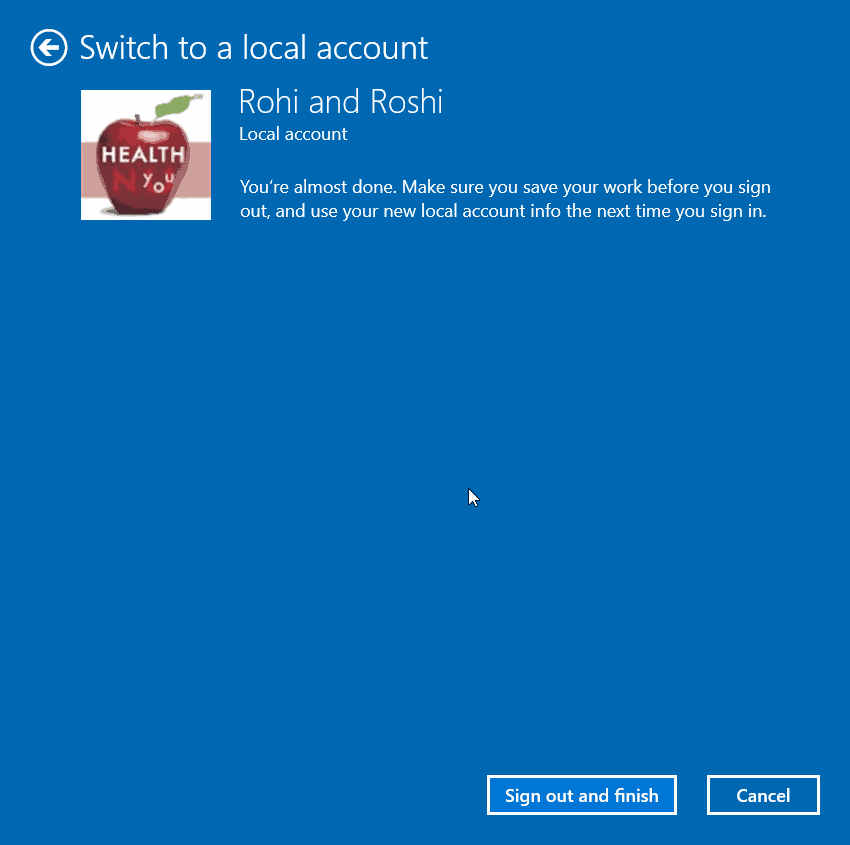
الطريقة الثانية: إنشاء حساب مسؤول محلي Windows 2 CMD
هناك عدة طرق لإنشاء حساب محلي في Windows 10.في البداية ، يمكنك إضافة "مستخدم عاديالامتيازات ، ثم تحويلها إلى حساب مسؤول.يمكن استخدام"يثبت"تطبيقأكمل هذه العملية.
ماذا لو لم يعمل على جهاز الكمبيوتر أو الكمبيوتر المحمول؟
لا تقلق ، لا يزال بإمكانكاستخدم تطبيق موجه الأوامر في نظام التشغيل Windows 10بناءحساب المسؤول المحلي.
مطلوب أمرين فقط لإضافة اسم المستخدم وكلمة المرور إلى مجموعة المسؤولين المحليين.
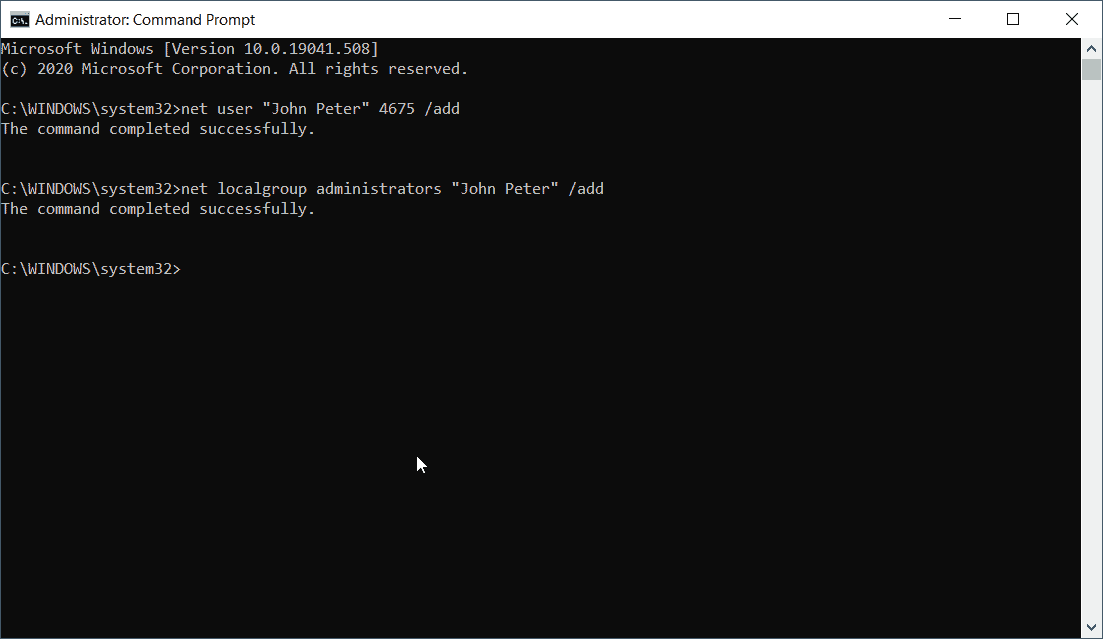
- استعمالحقوق المسؤوليفتحموجه الأمر.
- أدخل الأمر التالي
كلمة مرور مستخدم الشبكة USER_NAME / إضافة
من الأمثلة النموذجية ما يلي -مستخدم الشبكة "جون بيتر" 4675 / إضافة
هنا ، يجب عليك تغيير USER_NAME و PASSWORD لمتطلباتك.
- أدخل الأمر التالي
صافي مسؤول المجموعة المحلية USER_ACCOUNT / إضافة
تأكد من إنشاء USER_ACCOUNT.
إذا كنت قد أنشأت حساب Microsoft بالفعل ، فيرجى تسجيل الخروج أولاً.بعد إعادة التشغيل ، يمكنك رؤية "الحساب المحلي" في الجزء السفلي من الشاشة.بامكانك ايضا"الإعدادات"> "الحسابات"> "العائلة والمستخدمون الآخرون"تحقق من الحساب الذي تم إنشاؤه.بالرغم من ذلك2020 10 月 年إلىسنوات 2004حتى الآن更新بعد ذلك ، لا تزال هذه الطريقة تعمل.
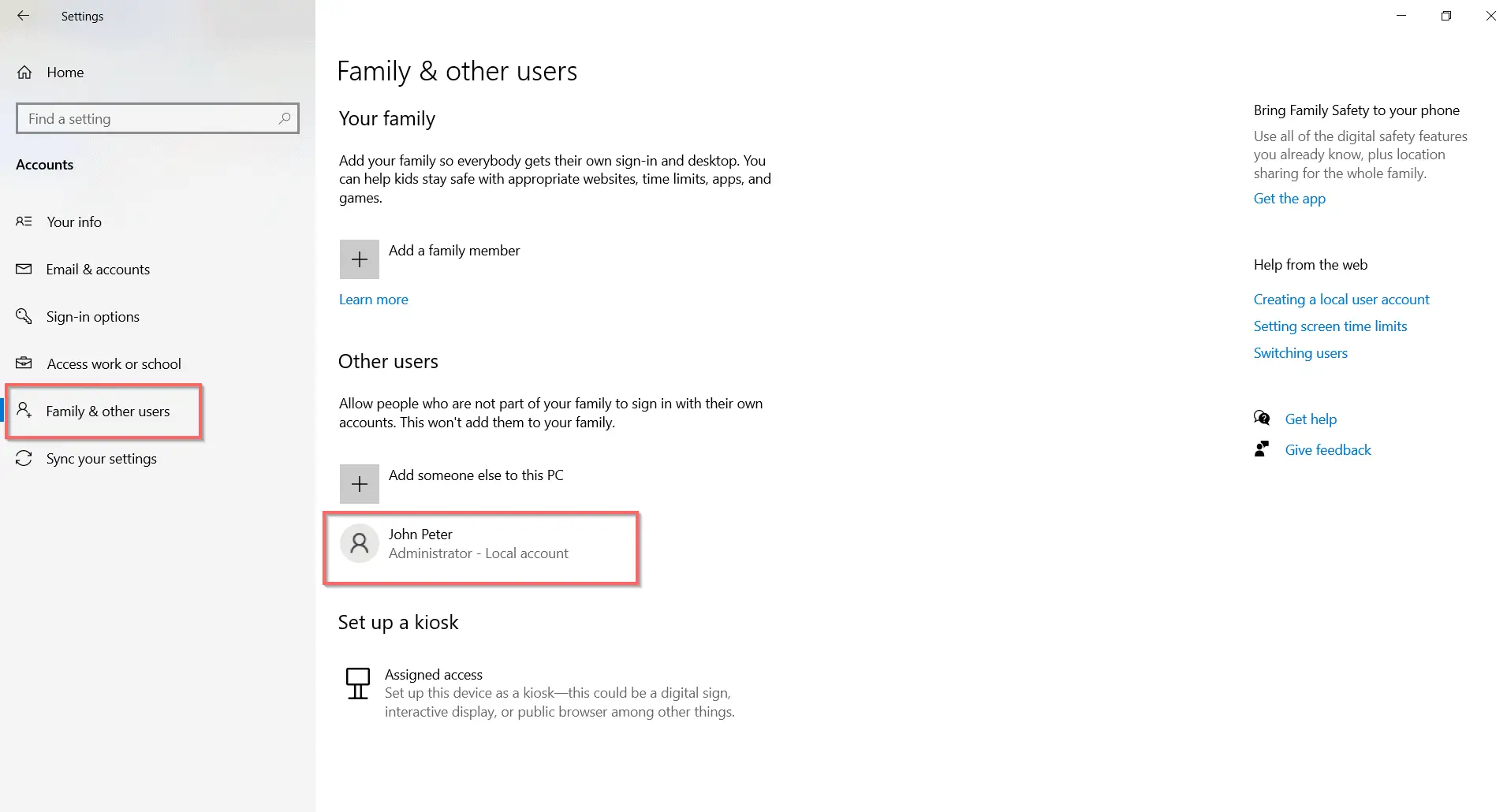
أوامر CMD الأخرى
الأمر أعلاه له خيارات أخرى.
net اسم المستخدم كلمة المرور / إضافة / المجال
سيؤدي هذا إلى إضافة الحساب المحلي إلى المجال.مفيد في بيئة الشبكة أو المكتب.استبدل DOMAIN باسم مجال الويب الخاص بك.
أعد تسمية اسم الحساب المحلي من سطر الأوامر
حساب مستخدم Wmic ، حيث اسم = 'اسم الحاضر' يعيد تسمية changename
- اسم الحاضر = اسم المستخدم المحلي الحالي
- changename = الاسم الجديد الذي تريد توفيره للمستخدمين المحليين
قم بتطبيق الأمر أعلاه في موجه غير مقيد.
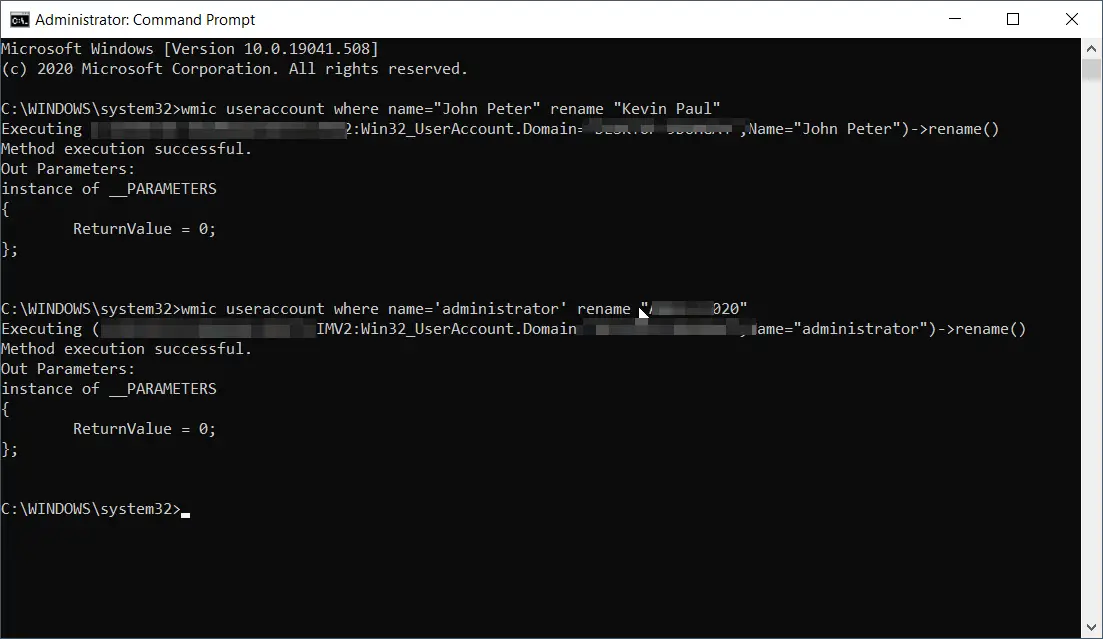
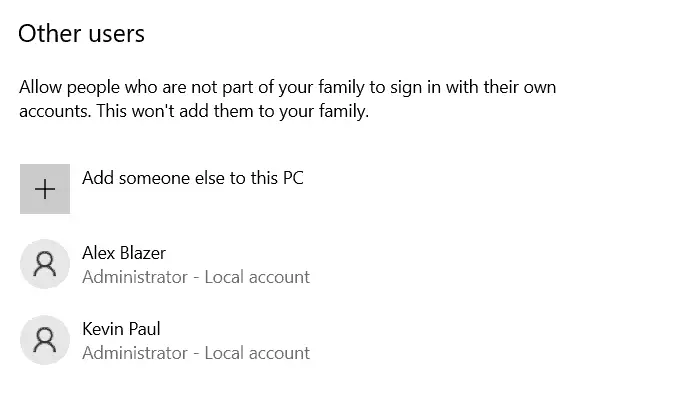
استخدم CMD لإعادة تسمية اسم المسؤول إلى اسم مخصص
حساب مستخدم wmic ، حيث اسم = "المسؤول" يعيد تسمية المسؤول
سيؤدي هذا إلى استبدال اسم المسؤول بالاسم الجديد الذي قدمته.أتوقع أنه بعد تنفيذ هذا الأمر ، ستتغير التسمية "حساب المسؤول المحلي".لكنها نفس الشيء.
استخدم CMD
كلمة مرور اسم مستخدم الشبكة / ADD / FULLNAMEحدد الاسم الكامل: "User_Fullname"
السماح للمستخدم بتغيير كلمة المرور
كلمة مرور اسم مستخدم الشبكة / إضافة / كلمة مرور: نعم
كلمة مرور مقيدة
اسم مستخدم الشبكة userpasswd / ADD / PASSWORDCHG: NO
الطريقة رقم 3 - إنشاء حساب محلي للمستخدمين غير المنزليين على نظام التشغيل Windows 10
تعد العائلة والمستخدمون الآخرون خيارًا في قسم "الحسابات" في تطبيق "الإعدادات".يمكنك استخدامها"مستخدمون آخرون"خيارأضف الأصدقاء أو الأقارب إلى جهاز كمبيوتر يعمل بنظام Windows 10 أو كمبيوتر محمول.للقيام بذلك ، يمكنك إنشاء حساب محلي بامتيازات قياسية.
في المستقبل ، يمكنك التغيير إلى "一المسؤول "الحساب.لا يزال بإمكان المستخدم الحصول على سماته الشخصية وإعداداته وتطبيقاته دون الحاجة إلى الوصول إلى حساب Microsoft الخاص بك.بهذه الطريقة ، يمكنك تجنب إساءة استخدام حسابك.
- 按ابدأ> الإعدادات> الحساب.
- انقر علىاليسار"الأسرة والمستخدمين الآخرين".
- انقر "أضف الآخرين إلى هذا الكمبيوتر ".
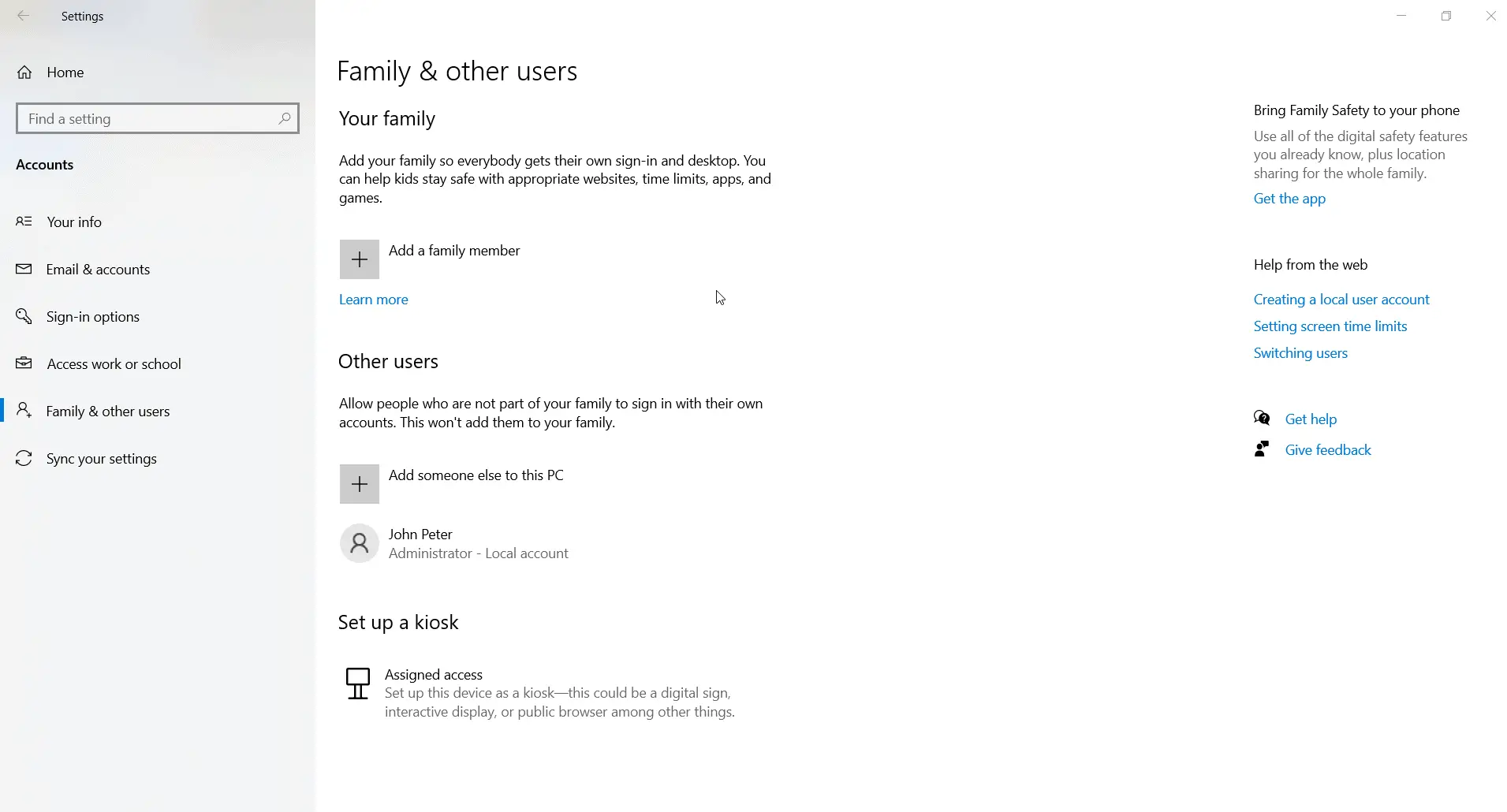
- ستظهر نافذة Microsoft المنبثقة.انقر علىأسفلمن"ليس لدي معلومات تسجيل دخول لهذا الشخص"وصلة.
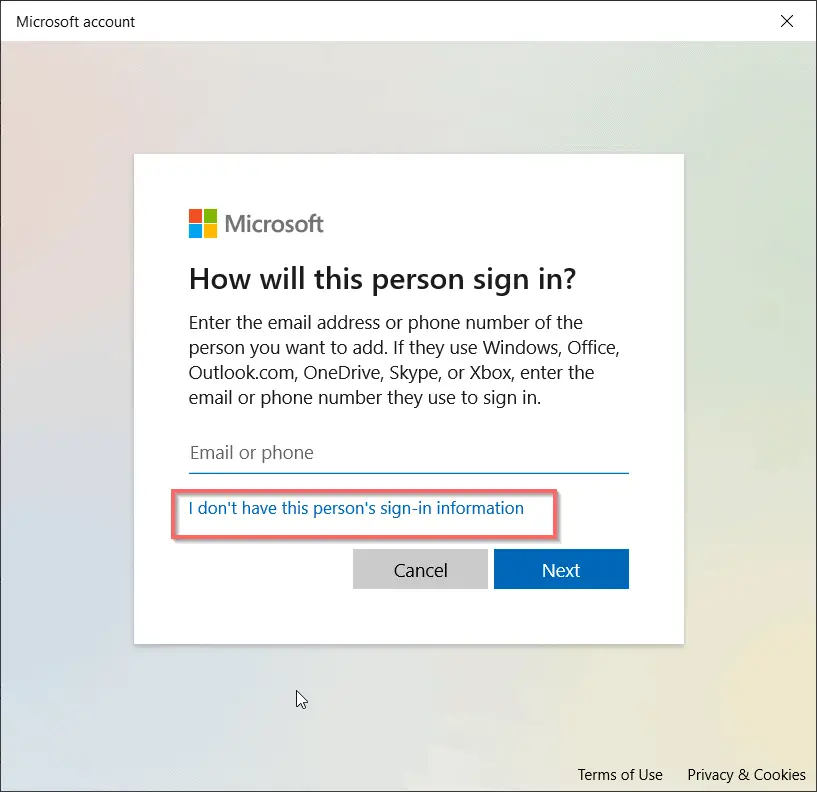
- في الشاشة التالية ، انقر فوق "أضف مستخدمين بدون حساب Microsoft".
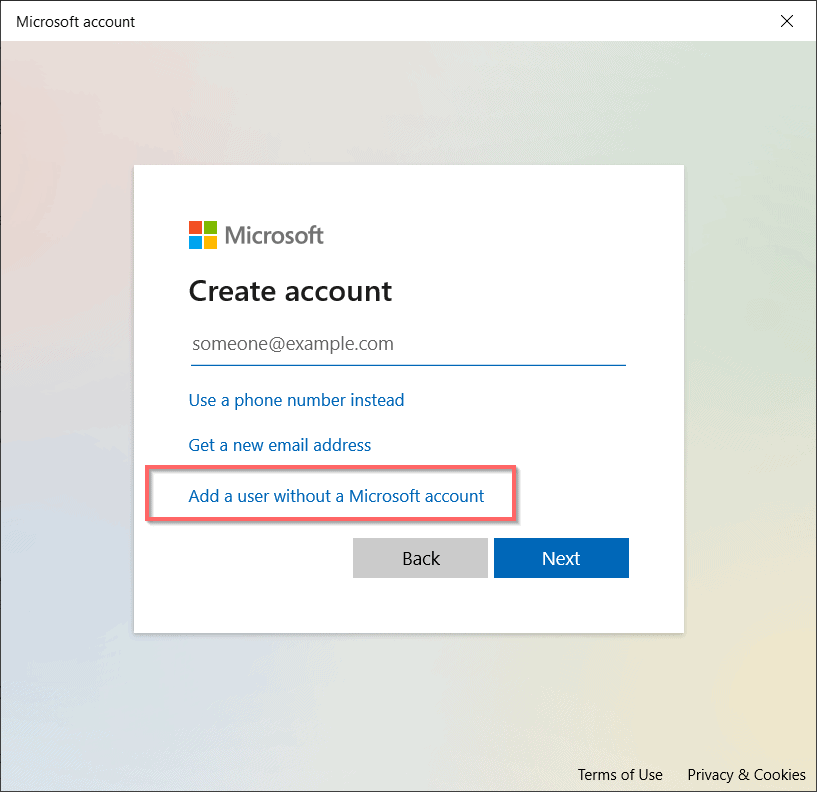
- ومن بعد،تظهر عبارة "إنشاء مستخدم لهذا الكمبيوتر"شاشة.
- أدخل اسم المستخدم وكلمة المرور مرتين.
- بعد إصدار 1809 ، يمكنك أيضًا اختيار إدخال سؤال سريع.
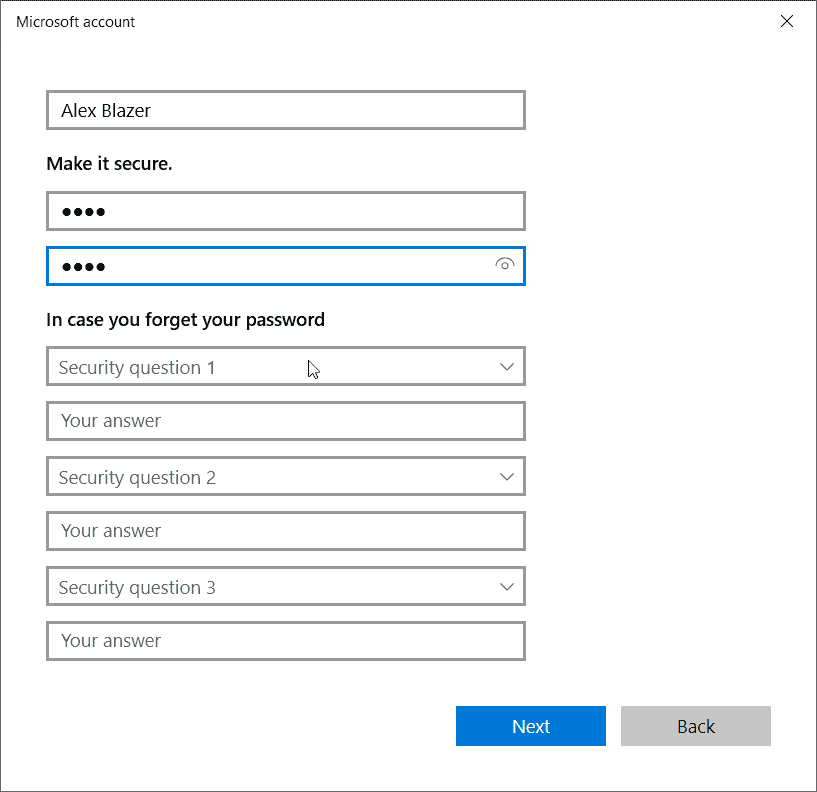
ملحوظة: عادة ما يكون هناك 3 أسئلة سريعة.
- انقر فوق {التالي
- تم إنشاء الحساب المحلي.
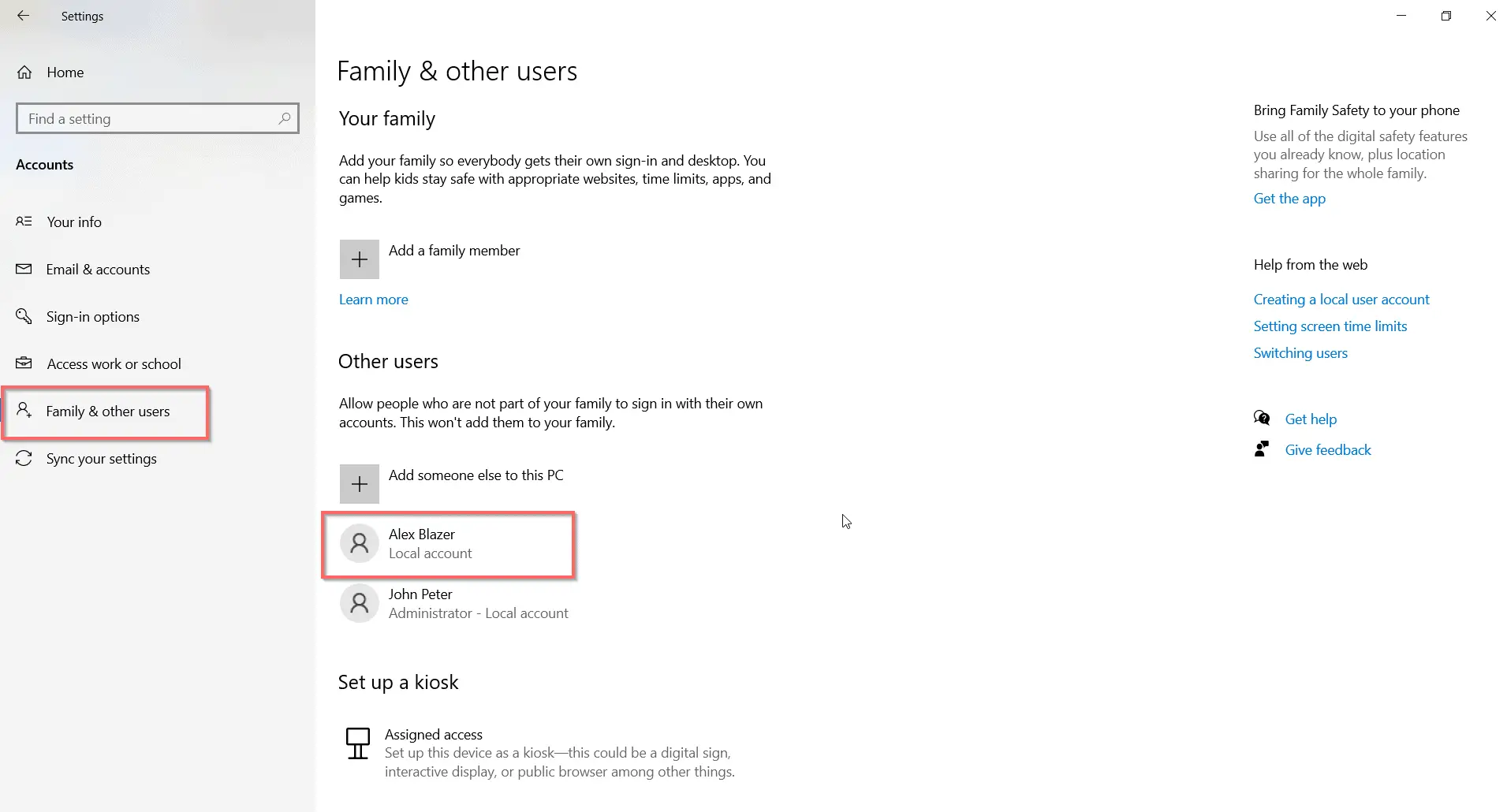
يمكنك تسجيل الخروج من حساب Microsoft الخاص بك لاختبار الحساب المحلي الجديد.
قم بتغيير نوع الحساب المحلي إلى المسؤول
- انقر فوق اسم المستخدم الذي تم إنشاؤه مسبقًا.
- يظهر خيار تغيير نوع الحساب.
- انقر فوقه.
- هناك نوعان من الأدوار -المسؤولين والمستخدمين القياسيين.
- من القائمة المنسدلةأختر"مدير".
- هذا سيجعله حساب مسؤول.
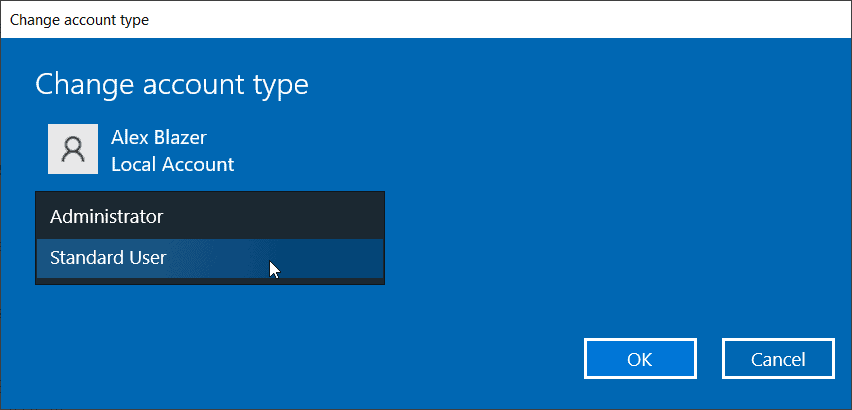
الطريقة الرابعة - في حالة قفله ، كيفية إنشاء حساب إداري محلي في نظام التشغيل Windows 4 - استخدم CMD
يتطلب ذلك القرص المضغوط لتثبيت نظام التشغيل Windows 10 وملفات utilman.exe و cmd.exe.هناك العديد من الأسباب لعدم تمكنك من تسجيل الدخول إلى حسابك.نظرًا لبعض الفيروسات والبرامج الضارة والأذونات التي تمنعك من تسجيل الدخول ، فقد نسيت كلمة مرورك.
في هذه الحالة ، يمكنك تطبيق هذه الأوامر.
- أدخل وسائط تثبيت Windows 10 وقم بالتمهيد منه.
- 按التحول + F10افتح موجه الأوامر.
- 將utilman.exeتغيير الىالدليل الجذر لمحرك أقراص النظام.
ج المحمول: windowssystem32utilman.exe ج:
- ثماستخدم cmd.exeيستبدلsystem32في المجلدutilman.exe .
انسخ c: windowssystem32cmd.exe c: windowssystem32utilman.exe
، حيث c: هو نظام التشغيل أو محرك أقراص النظام.
- قم بإزالة القرص المضغوط / قرص DVD الخاص بتثبيت نظام التشغيل Windows 10 أو USB.
- اكتب الأمر التالي لإعادة التشغيل من القرص الصلب.
wpeutil إعادة التشغيل
يتم تطبيق هذه عادةً على X: مصادر قرص التثبيت.
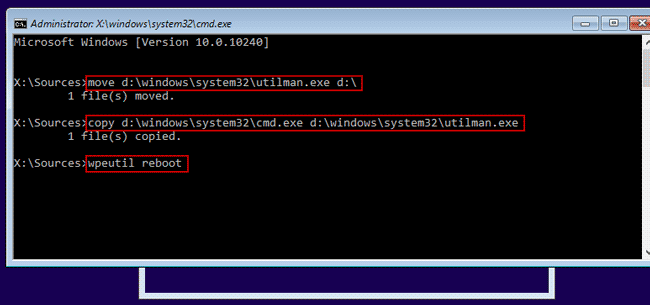
- عند التشغيل ، انقر فوقمدير المرافقأيقونة.هذا سوف يفتحموجه الأمر، لأننا قمنا بتغيير ملفات النظام ذات الصلة.
- الآن ، قم بتطبيق نفس الأمر على النحو الوارد أعلاه لإنشاء حساب مسؤول محلي في Windows 10.
- استعادة مدير المرافق.
- أعد تشغيل Windows 10 باستخدام قرص التثبيت.اضغط على Shift + F10 لفتح موجه الأوامر.
- ثم أدخل الأمر التالي.
انسخ c: utilman.exe c: windowssystem32utilman.exe لاستعادة utilman.exe
ملاحظة: بعد انتهاء هذه العملية ، من الأفضل استعادة Windows 10 إلى إعداداته العادية.
- أعد تشغيل Windows 10 وقم بتسجيل الدخول باستخدام حساب المسؤول المحلي الجديد.
- يمكنك بعد ذلك التغيير إلى حساب Microsoft عادي أو حساب محلي.
إيجابيات وسلبيات الحسابات المحلية
حساب Microsoft هو أصل العديد من الخدمات.يتضمن ذلك OneDrive و Skype و Office و Meetings و Microsoft Store و Microsoft Edge و Microsoft Defender والتخصيص والعديد من الميزات الأخرى.يمكنك استخدام هذه الخدمة عبر الإنترنت لمزامنة الإعدادات والملفات والمستندات والصور.إذا كنت تستخدم أجهزة متعددة ، فسيكون محرك الأقراص السحابية مفيدًا.
مزايا الحسابات المحلية؟أنت لا تحتاج إلى اتصال بالإنترنت.إنه غير متصل بالإنترنت تمامًا.لذلك ، يمكن تجاهل التأخير الزمني لمزامنة الملفات والاتصال بالشبكة تمامًا.ستكون محركات الأقراص الثابتة أو محركات أقراص الحالة الصلبة المصدر الرئيسي للملفات المخزنة.
بالإضافة إلى ذلك ، تحتاج إلى تثبيت برنامج يلبي احتياجات المكتب والمنزل.يتضمن ذلك Adobe و CCleaner وبرامج تحرير الصور والفيديو أو Office 2013 أو الإصدارات الأقدم.ستزداد سرعة الكمبيوتر.
ويندوز 10 هوم إيديشن
هذا الإصدار لا يملكالقدرة على إنشاء حساب محلي.بعد انتهاء الإعداد ، تحتاج إلى التسجيل أو تسجيل الدخول باستخدام حساب Microsoft لاستخدام Windows 10.
أثناء عملية التثبيت ، سيكتشف Windows 10 تلقائيًا شبكة Wi-Fi أو Ethernet أو أنواع الشبكات الأخرى.ومع ذلك ، لا يوجد خيار للحسابات المحلية
عليك أن تبدأ من "الإعدادات "احذف حساب Microsoft، ثم تابع إنشاء حساب محلي.ولكن هناك حل.
في الإصدار المنزلي ، تحتاج إلى تحديد "ليس لدي انترنت"ملصق،ثم تجاوز هذه الخطوة لتسجيل الدخول إلى شبكة Wi-Fi.بالنسبة لبعض المستخدمين ، "استمر في استخدام الإعدادات المقيدة"خياراتمرئي.افصل كابل Ethernet وارجع إلى الصفحة الأولى في الاتجاه العكسي.
ثم يمكنك رؤية خيار إنشاء حساب محلي.هذا معوج بعض الشيء.
قد ينتهي بك الأمر إلى سحب وإدخال الكبل عدة مرات.إذا كنت تستخدم جهاز كمبيوتر محمول ،تستطيع ايضا استخذام "وضع الطيران".هذا سوف يمنع الوصول إلى الإنترنت.
Windows 10 Professional Edition
ولكن في إصدارات Windows 10 Pro و Enterprise ، يمكنك دائمًا الانتقال إلى "الإعدادات" لإنشاء حساب محلي.يمكن القيام بذلك حتى بعد تثبيت حساب Microsoft واستخدامه.
أثناء عملية التثبيت ، "حساب غير متصل"خياراتمرئي على الشاشة في الزاوية اليسرى السفلية.ولكن هذا سيجبرك على إنشاء حساب Microsoft أو تسجيل الدخول إليه.يجب أن تنقر فوق الزر الصغير "خبرة محدودةزر "لإنشاء حساب محلي.
بعض المستخدمين لديهم تجارب مختلفة مع هذه العملية.إذا كنت على الويب ، فقد تذكر مصطلحًا ذا صلة "الانضمام إلى المجال".
أي حساب مايكروسوفت أو المحلي
الاستنتاج النهائي هو سرعة أجهزة الكمبيوتر والخدمات السحابية.إذا كان حسابًا محليًا ، فليس لديك إذن للوصول إلى الخدمات السحابية.يجب عليك فتح المتصفح يدويًا وتحميل الملف.بالنسبة للخدمات الأخرى ، مثل Microsoft Office 365 ، تحتاج أيضًا إلى الاعتماد على التطبيق.يمكنك أن تقرر أي واحد تختار!

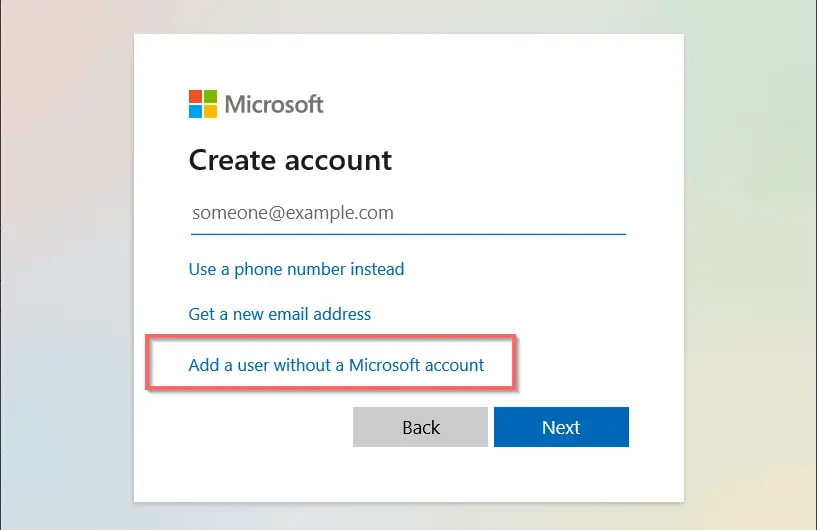
![[ثابت] لا يمكن لـ Microsoft Store تنزيل التطبيقات والألعاب](https://oktechmasters.org/wp-content/uploads/2022/03/30606-Fix-Cant-Download-from-Microsoft-Store.jpg)
![[تم الإصلاح] يتعذر على متجر Microsoft تنزيل التطبيقات وتثبيتها](https://oktechmasters.org/wp-content/uploads/2022/03/30555-Fix-Microsoft-Store-Not-Installing-Apps.jpg)

